Góp mặt trong những phần mềm có khả năng quét thông minh và chuẩn đoán căn bệnh máy tính, HDDScan là gì và cách kiểm tra phần cứng máy tính được vận hành như nào thì mời bạn đọc bài viết này nhé!
Nội dung bài viết:
1. HDDScan là phần mềm gì?
HDDScan là phần mềm kiểm tra phần cứng máy tính tiện ích được sử dụng để kiểm tra tình trạng của ổ cứng, thông báo, phát hiện lỗi và đề xuất cho người dùng các biện pháp khắc phục sự cố, xử lý để tránh gặp rủi ro, đánh mất dữ liệu khách hàng.
Do đó, bạn có thể tìm thấy các biện pháp khắc phục sự cố và tránh mất dữ liệu. Đặc biệt, phần mềm này là hoàn toàn miễn phí, dễ sử dụng và tương thích với tất cả các hệ điều hành.
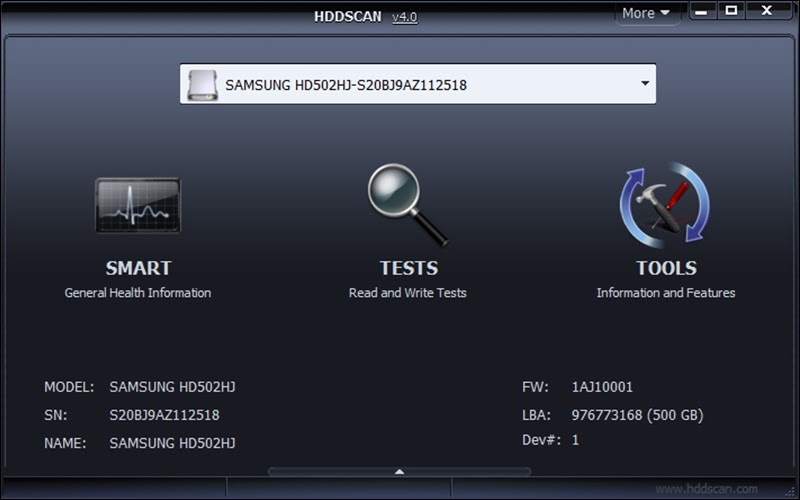
Giao diện phần mềm HDDScan
2. Các tính năng nổi trội chính của HDDScan
Kiểm tra sức khỏe ổ đĩa HDD
Phần mềm kiểm tra ổ cứng máy tính HDDScan đặc biệt hữu ích khi luôn hoạt động theo cơ chế kiểm tra sức khỏe định kỳ cho ổ đĩa HDD cũng như chẩn đoán lỗi, giúp người dùng tránh tình trạng mất dữ liệu và sao lưu toàn bộ file lưu trong ổ cứng trước khi phải đưa ổ cứng đến “bệnh viện” IT.
Kiểm tra nhiệt độ ổ cứng, đọc/viết benchmark:
Không những vậy, HDD Scan còn hỗ trợ kiểm tra nhiệt độ ổ cứng cũng như đọc,viết benchmark dạng biểu đồ hiệu năng vẫn thường xuất hiện trong các bài test thiết bị. Phần mềm kiểm tra lỗi phần cứng qua các đọc và phân tích các thông số SMART từ ổ cứng ATA / SATA / USB / FireWire; thay đổi các thông số AAM, APM, PM trên ATA / SATA / USB / FireWire HDD.
Hiển thị các thuộc tính SMART ổ cứng:
HDD Scan còn có thể quét nhanh, phân tích bề mặt của đĩa trong khi sử dụng dữ liệu SMART để tìm nạp các thuộc tính khác nhau về ổ đĩa. Tại giao diện người dùng chính của HDDScan, bạn có thể kích hoạt các tác vụ khác nhau như lên lịch cho hàng đợi tác vụ, chọn các thiết bị lưu trữ lớn được kết nối hoặc cài đặt cụ thể và quản lý các quy trình khác nhau. Theo mặc định, số seri thiết bị, chương trình cơ sở và kiểu máy được hiển thị.
Hỗ trợ các thiết bị gắn ngoài và tạo nhiều hình thức báo cáo chi tiết.
Ngoài việc kiểm tra cấu hình máy tính, HDDScan còn hỗ trợ người dùng trong việc sử dụng các loại thiết bị lưu trữ khác nhau như IDE (ATA) và SATA HDD, ổ cứng SCSI, ổ USB gắn ngoài, FireWire hoặc IEEE 1394 HDD, USB Flash . Các chế độ kiểm tra được thể hiện dưới nhiều hình thức báo cáo chi tiết như chế độ tuyến tính – cách nhanh nhất để xác định xem ổ đĩa của bạn có cần cứu dữ liệu hay không; đọc, xóa ở chế độ tuyến tính; đọc ở chế độ Butterfly. Các báo cáo có thể được lưu ở định dạng MHT, in ấn dễ dàng, tích hợp báo cáo SSD Smart và Identity.
3. Hướng dẫn sử dụng HDDScan để kiểm tra phần cứng máy tính
Sau khi tải về, cài đặt, khởi động phần mềm thì hộp thoại HDD Scan sẽ hiện lên kèm theo danh sách toàn bộ ổ cứng (kể cả các thiết bị như USB, thẻ nhớ…) được gắn trong máy tính ở phần SourceDisk. Khi cần kiểm tra ổ đĩa/ thiết bị nào thì người dùng chỉ cần đưa con trỏ chuột vào tên ổ đĩa/ thiết bị đó và nhấn Start để bắt đầu kiểm tra.
Sau khi phần mềm kiểm tra xong, kết quả sẽ được hiển thị ngay trên màn hình, những phân vùng bị lỗi thì có ghi chữ B màu xanh lam.
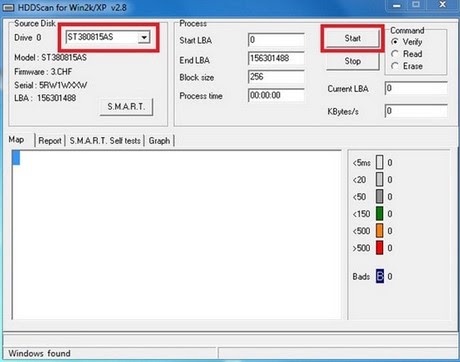
Như bạn đã thấy, HDDScan quả là một phần mềm hữu ích cần có ở mỗi máy tính vì các tính năng vượt trội và đem lại sự an tâm cho người dùng. Hy vọng bài viết trên có thể giúp ích cho bạn!
